
William Charles
0
3196
153
Her ne kadar birçok tarayıcı harika ana sayfalarla gelse de (Firefox'un başladığını düşünüyorum, ama özellikle Opera'nın Hızlı Arama'yı), sizinkileri değiştirmek için birçok neden var..
En sevdiğiniz web sitesini kullanmanın dışında (göz kırpma, göz kırpma), bir sürü hizmet gördük. Özel Tarayıcı Başlangıç Sayfanızı Oluşturma Dinamik ana sayfa, sizi resim slayt gösterileri, son RSS güncellemeleri vb..
Çoğu bilgisayar kullanıcısı için açık görünse de, tarayıcınızın giriş sayfasını nasıl ayarlayacağınızı bulmak herkes için belirgin değildir. Bugün, ana sayfanızı nasıl değiştireceğinizi size göstereceğiz. 5 farklı tarayıcılar.
Firefox ve Firefox Tabanlı Tarayıcılar
Firefox artık sadece alkışlanan inek tarayıcı değil. Bugünlerde internet pazarında en çok kullanılan tarayıcı. Bu haliyle, başlayacağımız yer orasıdır. Herhangi bir menü adının kendi dilinize çevrilmesi gerekebileceğini, ancak herhangi bir değişikliğin açık olması gerektiğini unutmayın..
Tarayıcı Ana Sayfasını Ayarlama
Tarayıcınızın sol üst köşesinde Düzenle Menü ve Seç Tercihler.
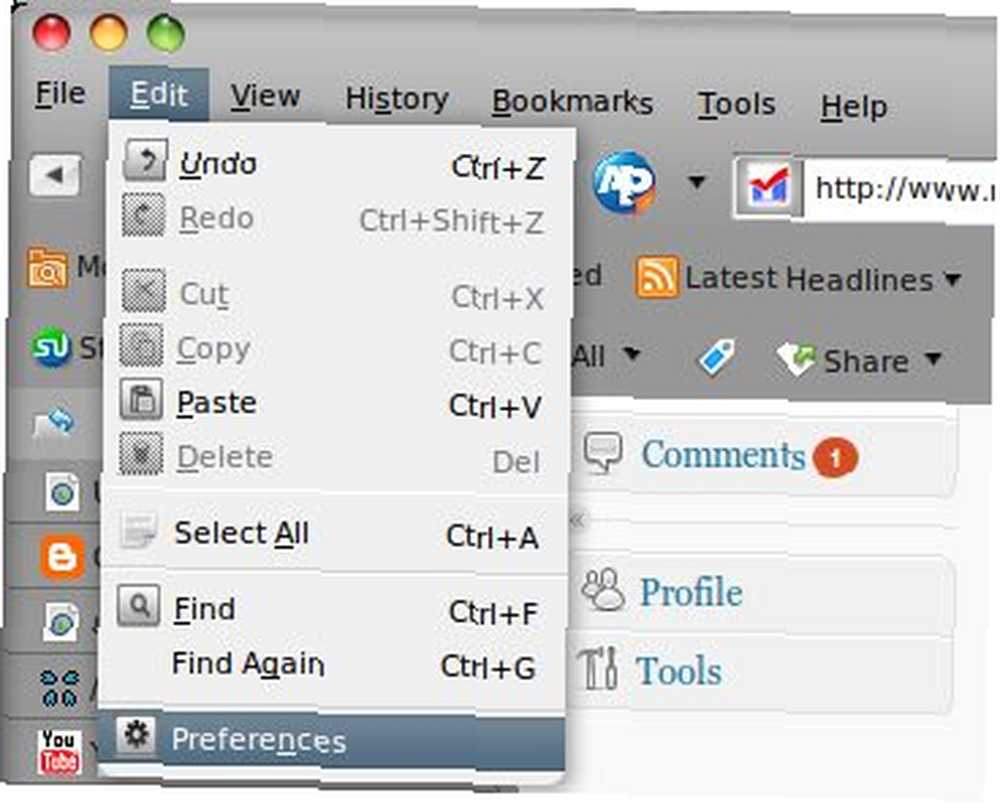
İçinde Ana sekmesinde, varsayılan ana sayfanızı değiştirebilirsiniz. Firefox’u boş bir sayfa ile yüklenecek veya son oturumunuzu geri yükleyecek şekilde de yapılandırabilirsiniz..
Metin alanına yazmaya başladığınızda, Firefox geçmişinize göre önerilerde bulunur. Alternatif olarak, şu anda tarayıcınızda etkin olan web sayfasının adresini, yer işaretlerinizden birini kullanabilir veya varsayılan Firefox Başlangıç sayfasını geri yükleyebilirsiniz..
Firefox'u açtıktan sonra sekmelerde başlatacak olan birden fazla giriş sayfası ekleyebilirsiniz - bağlantılar arasına dikey çizgiler koyarak. (Örneğin. “//www.makeuseof.com | http://www.google.com”)
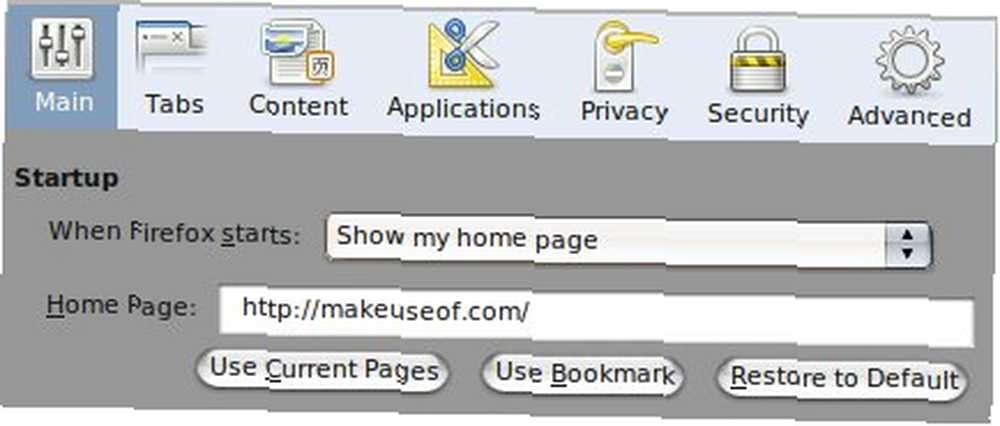
Bu, Firefox ile aynı zamanda çalışacak Firefox tabanlı tarayıcılar, gibi Flock, Wyzo Wyzo Beta - İndiriciler için Web Tarayıcısı Wyzo Beta - İndirenler için Web Tarayıcısı ve diğerleri.
Internet Explorer (IE7 ve IE8)
Microsoft'un Internet Explorer'ı birçok kişi tarafından nefret edilebiliyor olabilir, ancak bir tanesi en çok kullanılan tarayıcı kadar değerli bir saniye alması gerçeğini görmezden gelemiyor. Ve böylece devam ediyoruz. Internet Explorer 7 ve 8 arasındaki farklar bu eğitim için gereksiz.
seçenek 1
Ekranınızın sağ üst köşesinde Araçlar açılır menüyü seçin ve internet Seçenekleri.
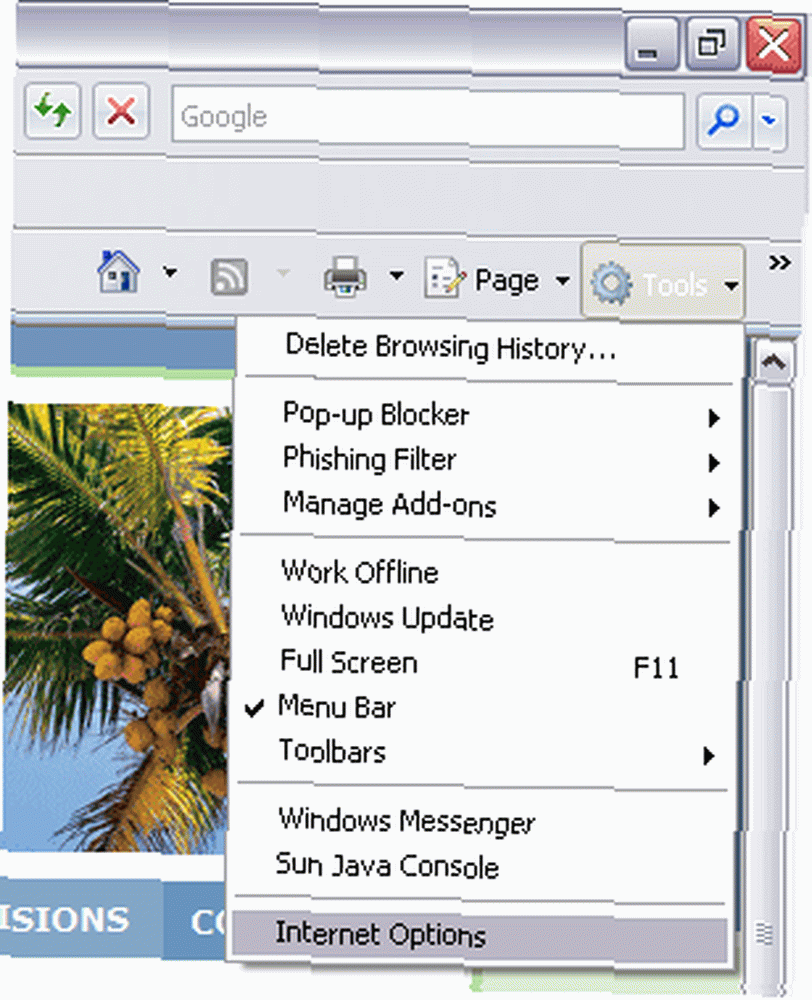
İçinde Genel sekmesinde, tarayıcı ana sayfasını istediğiniz gibi ayarlayabileceksiniz. Firefox’a benzer şekilde, etkin durumda olan sayfanın adresini, varsayılan başlangıç sayfasını veya boş bir sayfayı kullanabilirsiniz..
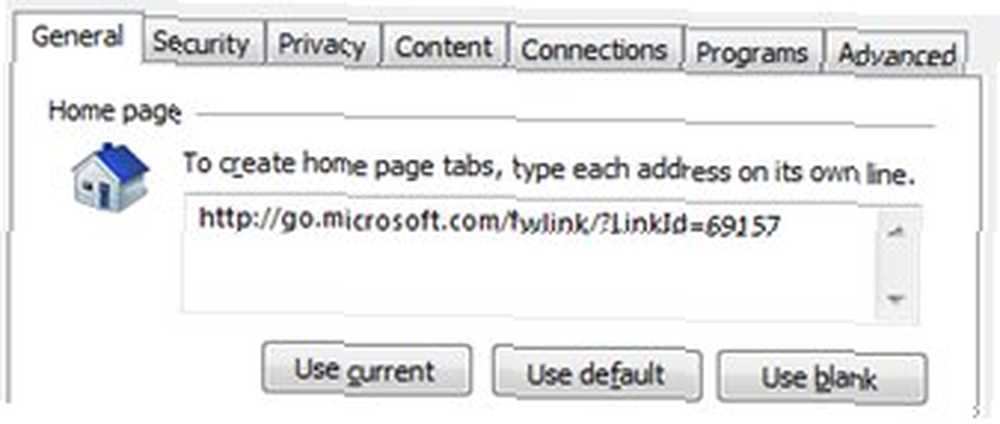
Internet Explorer'ın başlatıldığında birden fazla sayfa açmasını istiyorsanız, farklı adresleri metin kutusuna birbirlerinin altına yazmanız gerekir..
seçenek 2
Ana sayfanızı yapılandırmanın ikinci bir yolu var. İlk önce kullanmak istediğiniz web sayfasına gidin.
Sonra, yanındaki açılır menüyü açın. Ana menü tuşu, ve seç Giriş Sayfası Ekle veya Değiştir…
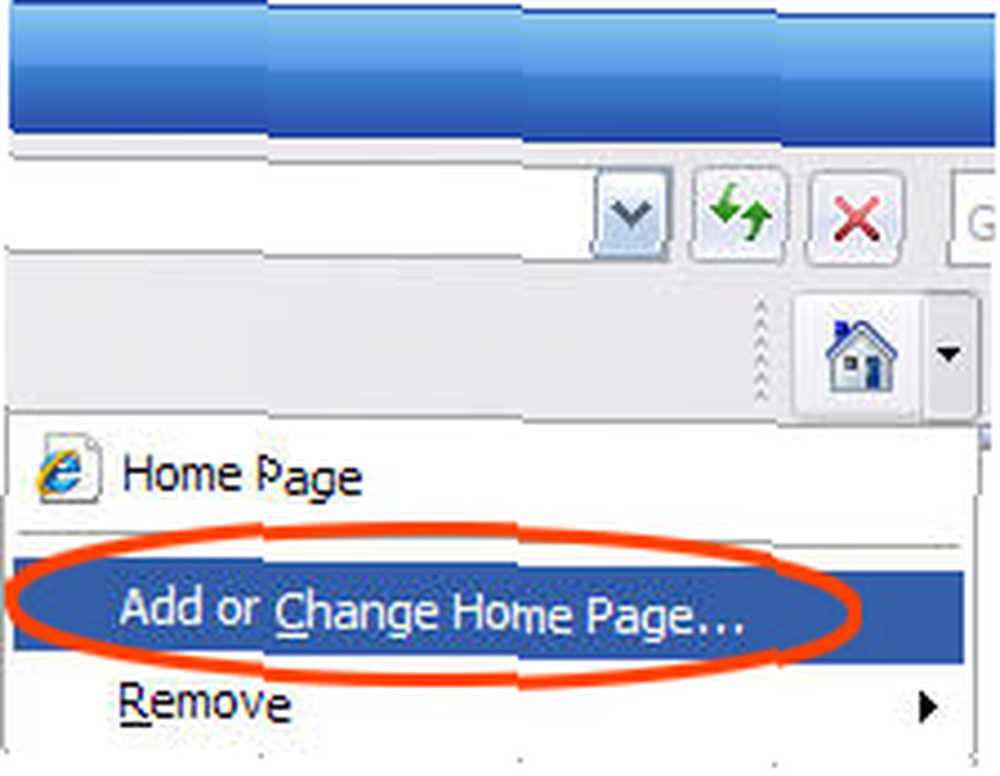
Yeni bir pencere açılacaktır. Geçerli ana sayfanızı geçerli adresle değiştirmeyi ya da web sayfasını mevcut yer imlerinize eklemeyi seçebilirsiniz..
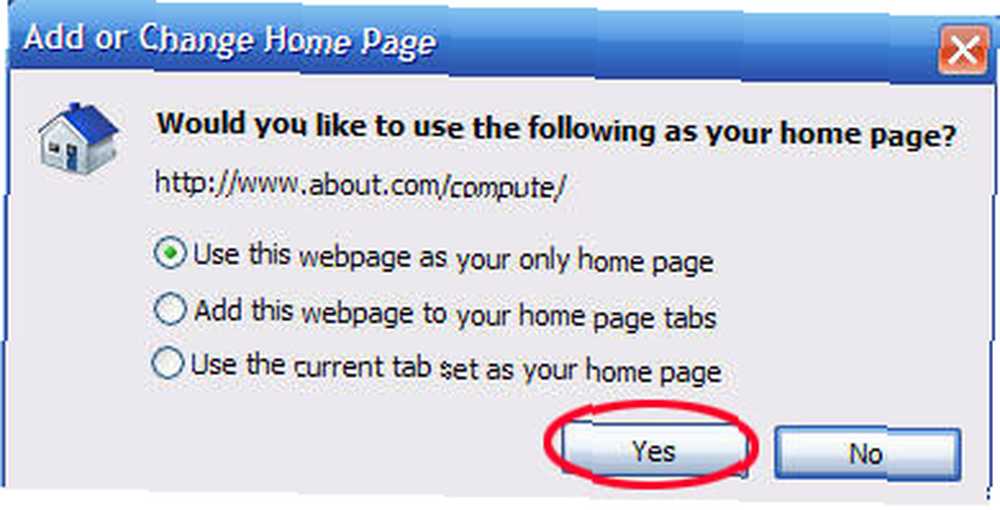
Internet Explorer 8’de, geçerli sekme kümesini (tüm açık sayfalarınızı) ana sayfalar olarak da kullanabilirsiniz.
Google Chrome
Chrome, bloktaki yeni çocuklardan biri, ancak nispeten popüler bir tarayıcı, bizimle olan kısa zamanını dikkate alarak. Google’ın basitlik tarayıcısını seviyorsanız, bu bölüm tam size göre.
Tarayıcının sağ üst köşesinde, anahtar açılır menüsünü açın ve Seçenekler. Git temeller sekmesini, burada ana sayfanızı yapılandırabilirsiniz.
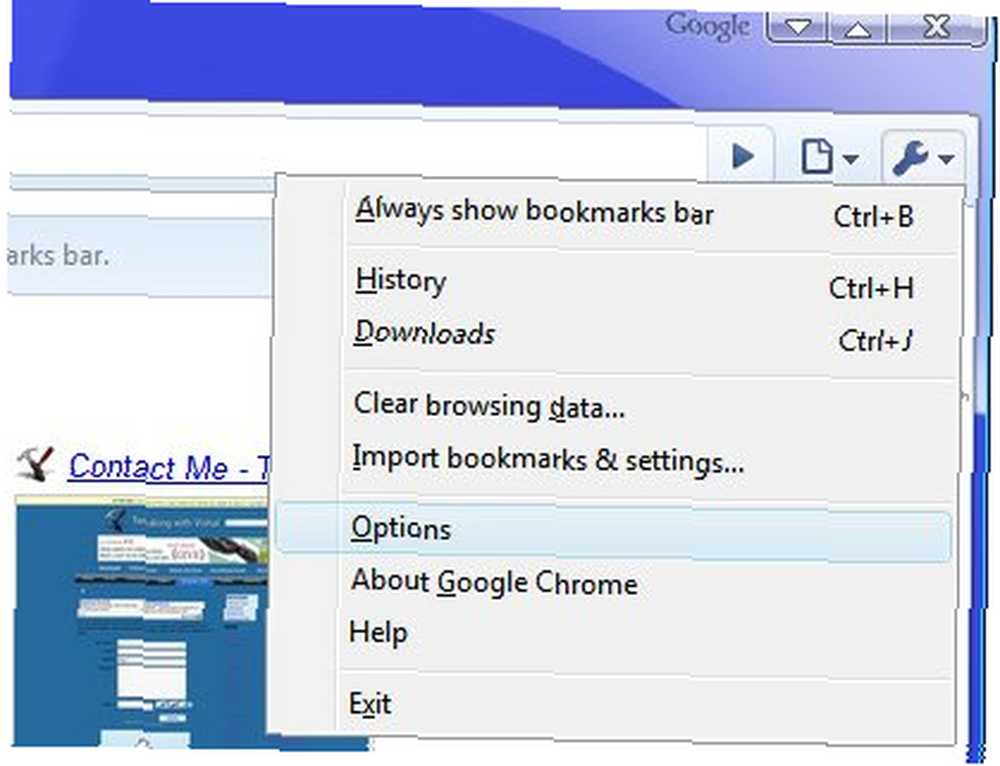
seçenek 1
Emin olun 'Aşağıdaki sayfaları aç' sayfanın üst kısmına yakın olan başlangıç bölümünde seçilir..
Aşağıdaki kutuya, tarayıcı başlatıldığında açılacak birden fazla web adresi ekleyebilirsiniz. Boş bir sayfa açmak istiyorsanız, girmek zorundasınız. 'About: blank', el ile.
seçenek 2
Emin olun 'Ana sayfayı aç' sayfanın üst kısmına yakın olan başlangıç bölümünde seçilir..
İçinde Ana Sayfa bölümünde, iki seçeneğiniz var. Ya kullanın Yeni Sekme Sayfası - hangisi varsayılan olarak seçilir - veya metin alanına özel bir adres girin.
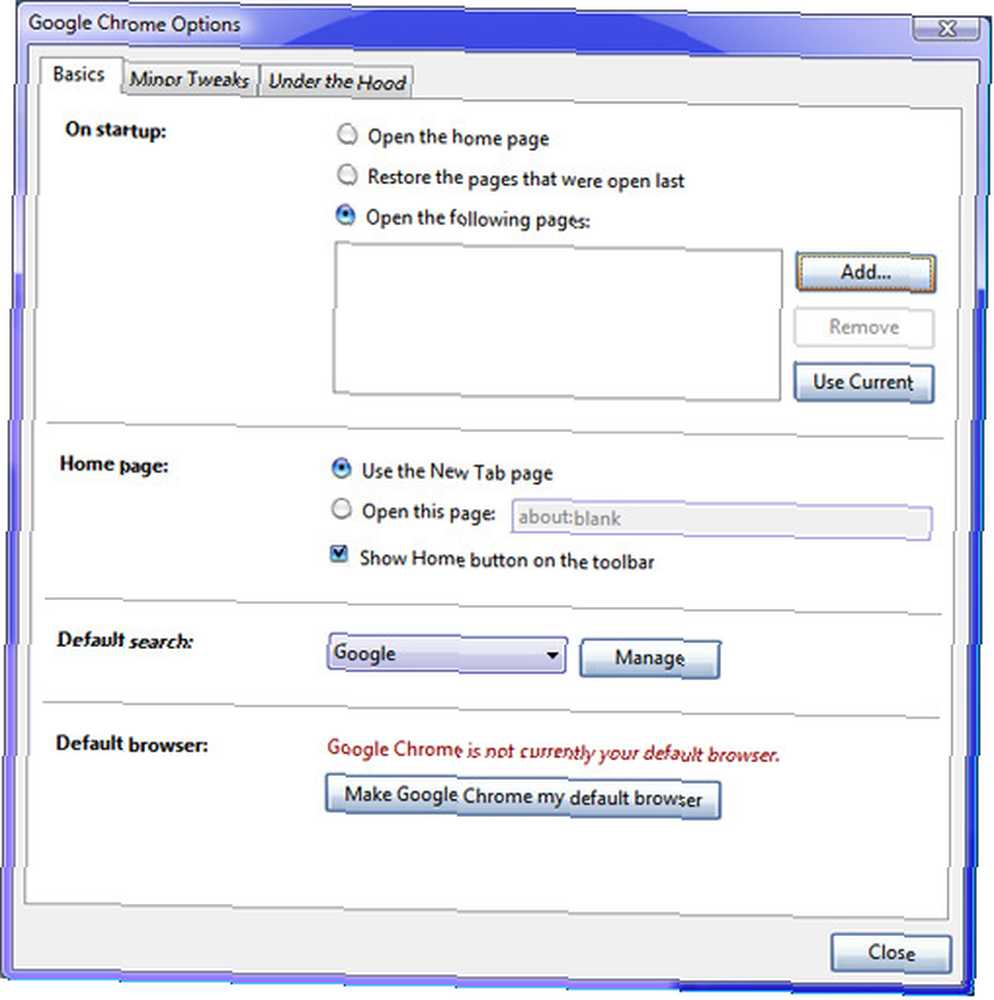
Safari
Safari, Mac OS X'teki varsayılan tarayıcıdır. Bir süre önce de Windows'a taşınmıştı. Etrafımdaki en iyi tarayıcılardan biri olduğunu söylemeliyim, ama ne yazık ki az kullanılmış. Safari azınlığa aitseniz bu bölüm tam size göre.
Eğer Windows’unuz varsa, aç Düzenle açılır menüyü seçin ve Tercihler ... tarayıcının sol üst köşesinde.
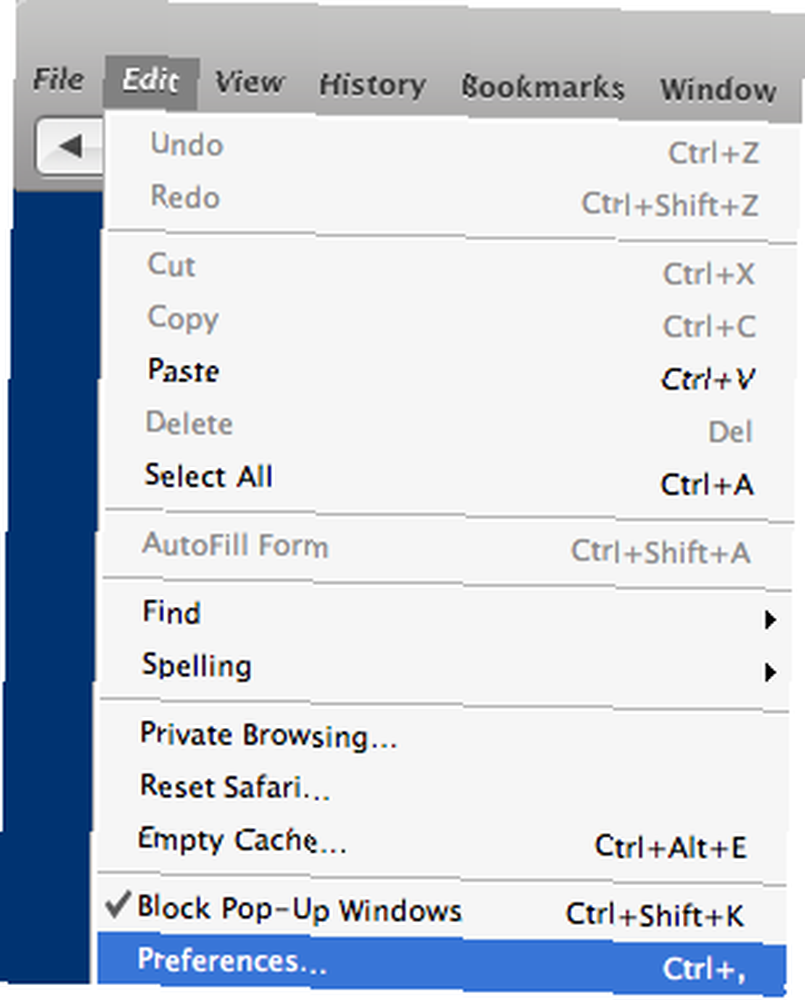
Mac'iniz varsa, aç Safari açılır menüyü seçin ve Tercihler ... tarayıcının sol üst köşesinde.
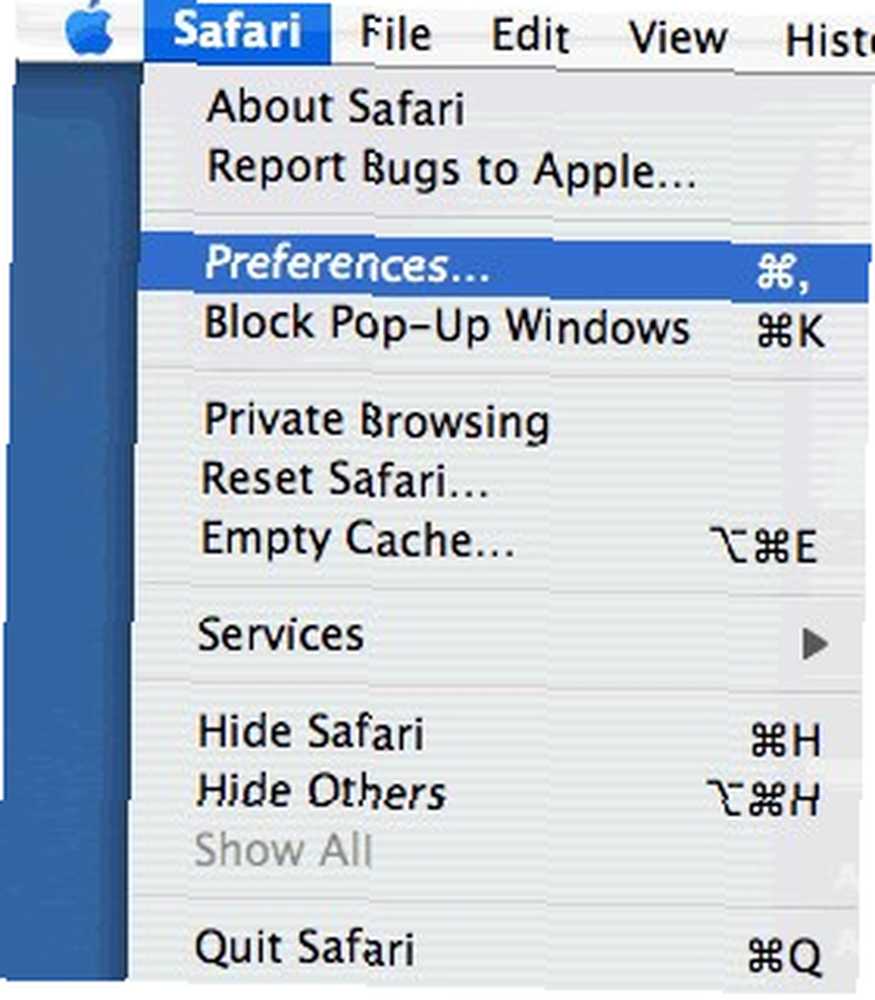
Hem Windows hem de Mac’te, ana sayfanızı Genel sekmesi. Yeni sayfaların nasıl açılacağını (boş veya bir ana sayfa ile) seçebilir ve sık kullandığınız sitenin adresini yazabilirsiniz. Ek olarak, ziyaret etmekte olduğunuz sayfanın adresini de kullanabilirsiniz..
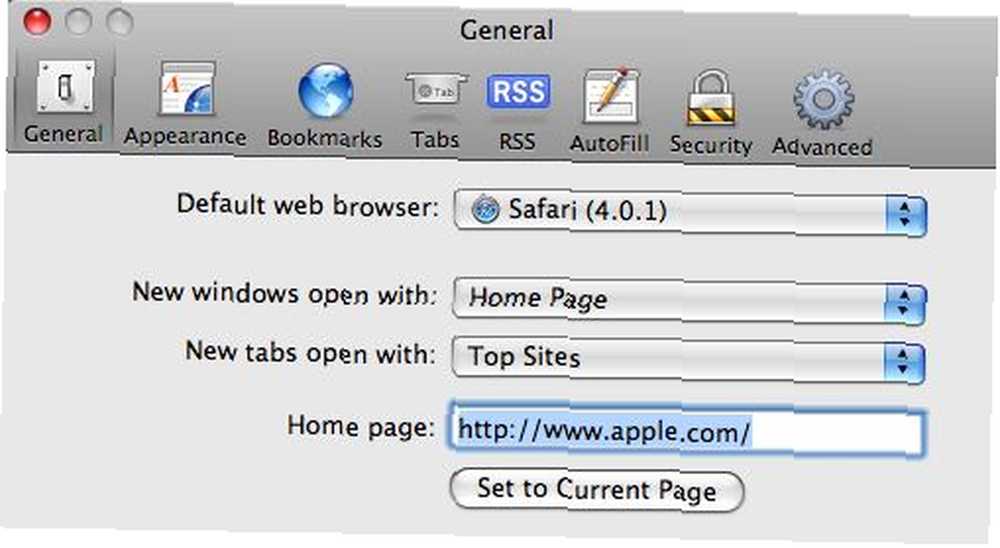
Bulunduğunuz sırada yeni sekmeler açıldığında Safari'ye ne yapacağınızı da söyleyebilirsiniz. Safari'deki en iyi özelliklerden biri olan Top Sites varsayılandır, ancak belki de ana sayfanızı kullanmayı tercih edersiniz.
Opera
Opera - ne yazık ki - dikkate değer takılar olmasına rağmen ve tarayıcı pazarında sayısız yenilikler sunmasına rağmen, daha az kullanılan tarayıcılardan biri. Bu kaygan rakibi kullanan iyi kadın ve erkekler arasındaysanız, bu bölüm tam size göre.
Tarayıcının üst kısmında Araçlar açılır menüyü seçin ve Tercihler.
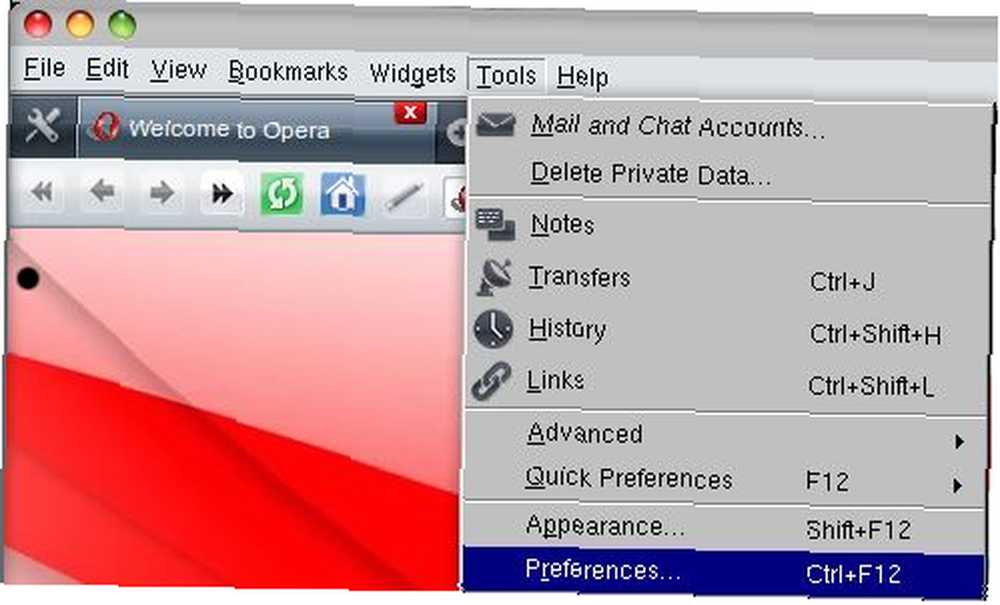
İçinde Genel sekmesinde, ana sayfanızı yapılandırabilirsiniz. Kullanmak istediğiniz adresi yazın ya da şu anda etkin sayfayı ana sayfa olarak kullanmayı seçin.
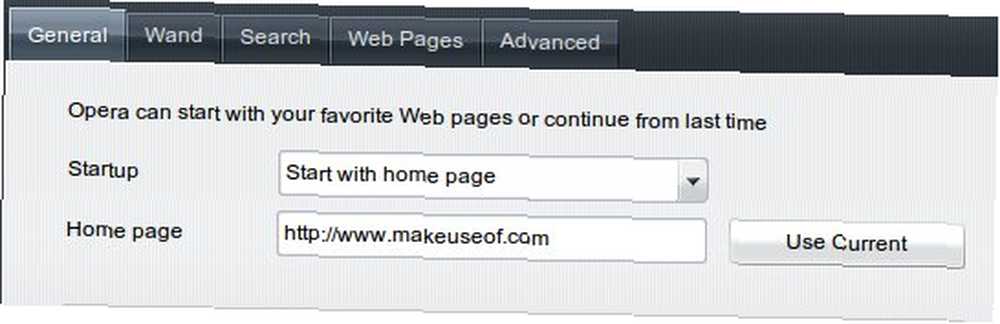
Alternatif olarak, Opera'yı boş bir sayfa, başlangıç iletişim kutusu veya son oturumun sekmeleriyle başlatacak şekilde yapılandırabilirsiniz..
İşte bu çok öğreticiyi burada bitiriyoruz. Umarım bugün işe yarar bir şeyler öğrendiniz. Söylemek ya da sormak istediğiniz bir şey varsa, lütfen aşağıdaki yorumlar bölümüne bakın.











